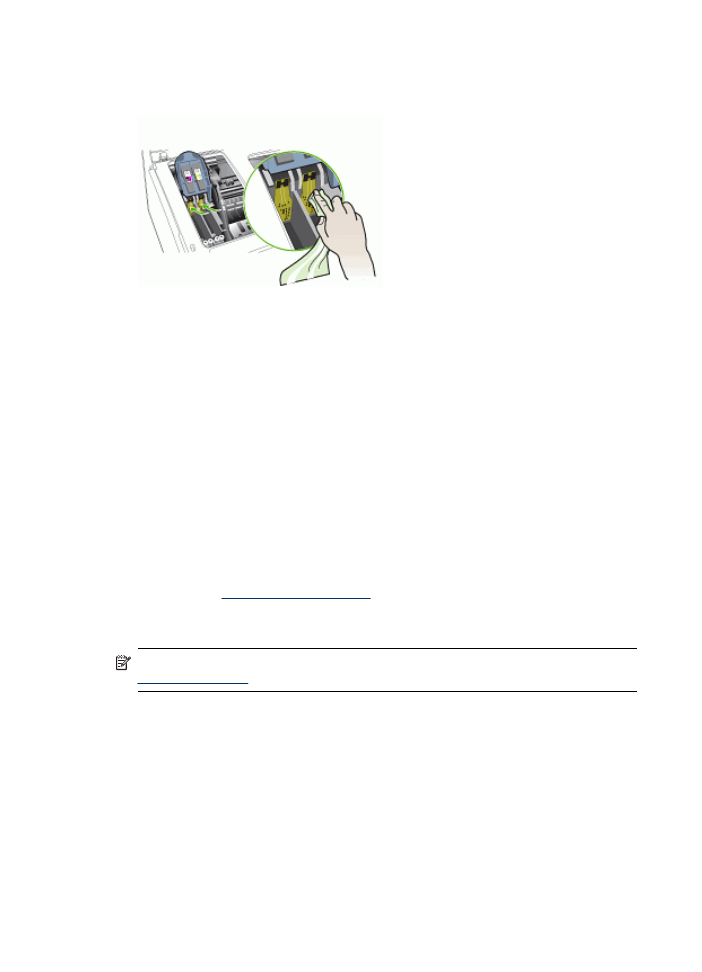
Výměna tiskových hlav
Poznámka
Jak zjistit, se kterými tiskovými hlavami vaše tiskárna pracuje, viz
Spotřební materiál
.
1. Otevřete horní kryt.
2. Jestliže se vozík automaticky neposune doleva, stiskněte a držte tlačítko OK po
dobu 5 sekund. Počkejte, až se vozík přestane pohybovat.
Kapitola 10
154
Údržba a odstraňování problémů
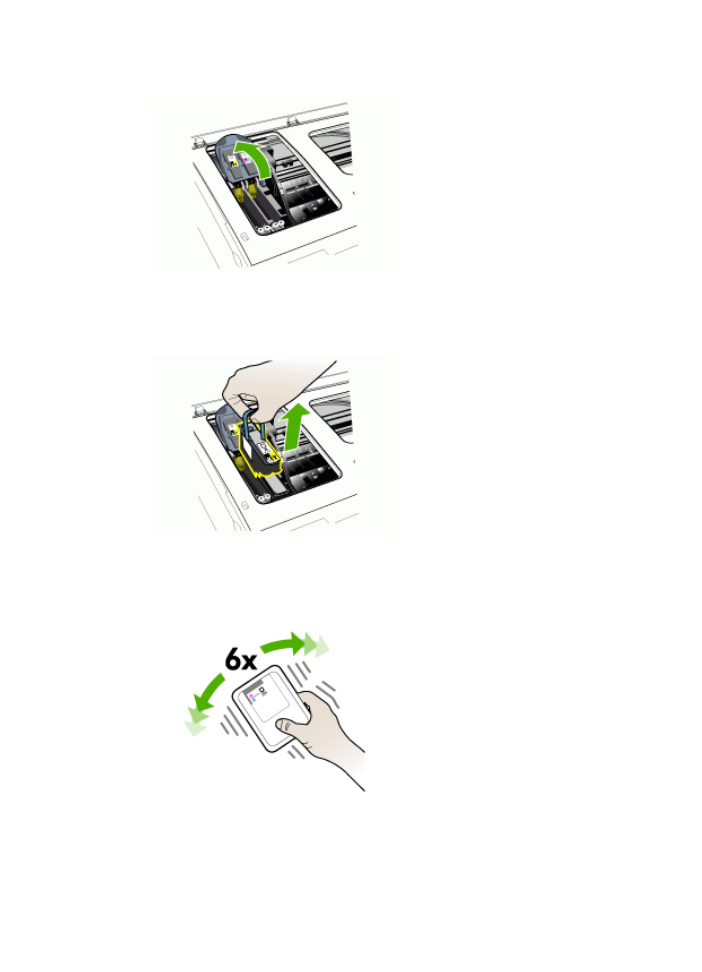
3. Nadzvedněte záklopku tiskové hlavy.
4. Uchopte úchytku tiskové hlavy a použijte ji k vytažení tiskové hlavy svisle nahoru z
její pozice.
5. Před instalací tiskové hlavy protřepejte tiskovou hlavu nahoru a dolů nejméně
šestkrát, přičemž tisková hlava stále zůstává v obalu.
Údržba tiskových hlav
155
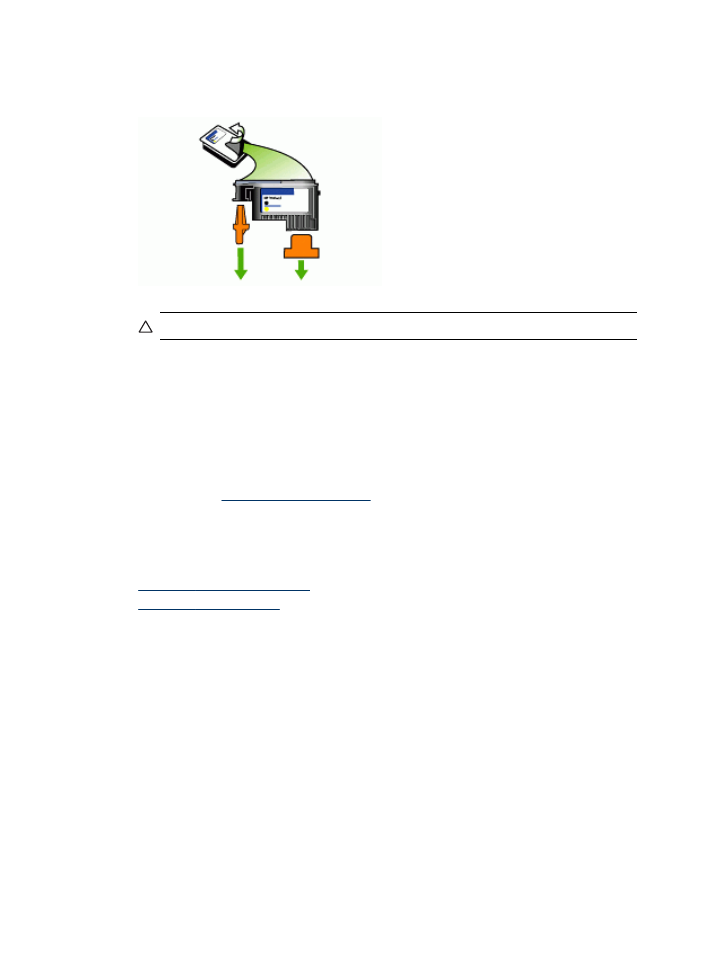
6. Vyjměte novou tiskovou hlavu z obalu a potom odstraňte oranžovou ochrannou
čepičku.
Upozornění
Neprotřepávejte tiskové hlavy po odstranění víček.
7. Tiskovou hlavu vložte do její barevně označené pozice (štítek na tiskové hlavě
musí souhlasit se štítkem na záklopce tiskové hlavy). Tiskovou hlavu pevně
přitlačte, aby se zajistil řádný kontakt.
8. Záklopku tiskové hlavy vytáhněte zcela dopředu a potom ji stiskněte dolů, aby byla
záklopka řádně zajištěna. K zajištění záklopky je nutno vyvinout určitou sílu.
9. Zavřete horní kryt tiskárny.
10. Vyčkejte, než zařízení inicializuje tiskové hlavy a vytiskne stránky zarovnání.
Jestliže zařízení stránky nevytiskne, spusťte proces zarovnání manuálně. Další
informace viz
Zarovnání tiskových hlav
.